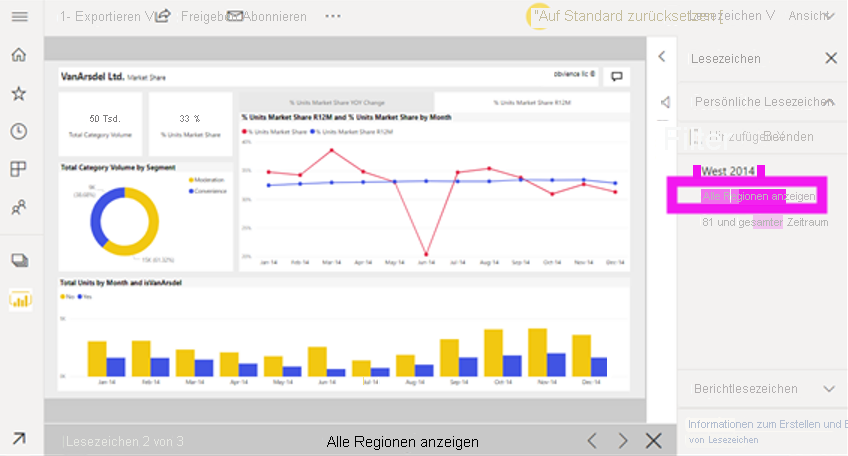Freigeben von Berichten und Benutzeroberfläche
Eine Person, die ein kostenloses Power BI-Konto verwendet, kann Berichte nur in Mein Arbeitsbereich veröffentlichen, einem privaten Arbeitsbereich, der nicht für andere Benutzer freigegeben werden kann. Andere Benutzer können nur über einen öffentlichen Webeinbettungslink auf in Mein Arbeitsbereich veröffentlichte Berichte zugreifen.
- Um einen Bericht in einem anderen Arbeitsbereich zu veröffentlichen, benötigt der Benutzer eine Power BI Pro- oder Power BI Premium-Lizenz. Benutzer*innen müssen über eine Power BI Pro-Lizenz verfügen, um den Bericht zu sehen, oder der Bericht muss in einem Power BI Premium-Arbeitsbereich veröffentlicht werden.
- Um Scorecards mit Zielen zu erstellen, muss der Arbeitsbereich ein Premium-Arbeitsbereich sein. Nur Benutzer mit Power BI Premium können Premium-Arbeitsbereiche erstellen.
- Für Power BI Premium sind zwei Lizenzierungsformulare verfügbar: pro Benutzer und pro Kapazität.
Freigabeeinstellungen
Sie können einen einzelnen Bericht für bestimmte Personen oder Office 365-Gruppen freigeben. Der Herausgeber muss im Menü Einstellungen im Bericht im Power BI-Dienst Zugriffsregeln konfigurieren.
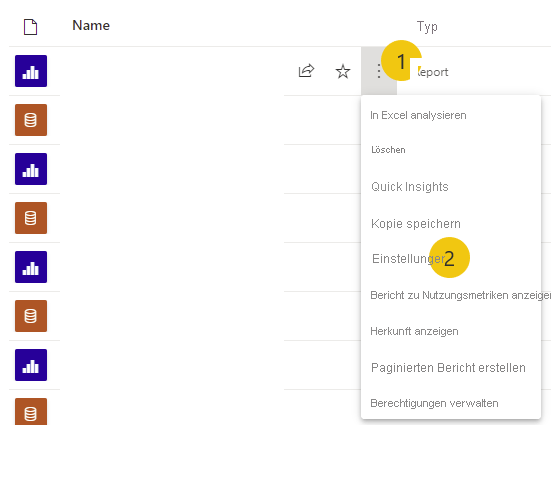
Als Herausgeber können Sie Einstellungen konfigurieren, mit denen Berichtsbenutzer*innen eine der folgenden Aktivitäten durchführen können:
- Erstellen neuer Berichte mit dem Dataset.
- Freigeben eines Berichts für andere Benutzer
- Benutzern erlauben, Filtertypen zu ändern.
- Benutzern erlauben, diesem Bericht Kommentare hinzuzufügen.
Kommentare
Personen können innerhalb des Berichts im Power BI-Dienst miteinander interagieren. Personen können Kommentare auf einer Seite, einem bestimmten Visual oder einer Dashboardkachel erstellen. Das Kommentieren ähnelt dem in anderen Dokumenten in Office 365. Die Verwendung von @mention erfolgt in gleicher Weise, und dabei wird eine Benachrichtigung an die Person gesendet.
Persönliche Lesezeichen
Lesezeichen können personalisiert werden. Ein Power BI-Entwickler kann auch Lesezeichen erstellen, die jede*r verwenden kann. Dieses Feature erleichtert das Erzählen einer Geschichte mit dem Bericht.
So erstellen Sie Lesezeichen in Power BI Desktop:
- Wählen Sie im MenübandAnsicht>Lesezeichen aus.
- Legen Sie die Filter und Slicer nach eigenem Bedarf fest.
- Wählen Sie Lesezeichen>Hinzufügen aus.
Wählen Sie dieses Lesezeichen später aus, um die Seite auf dieses Layout zurückzusetzen.